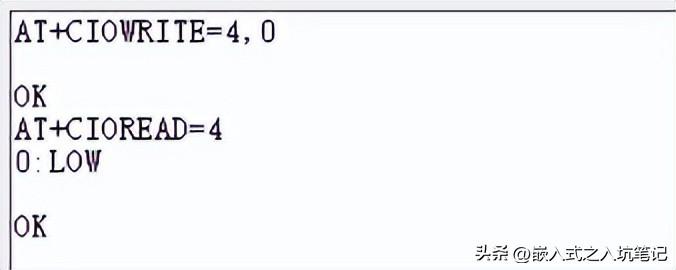对于新手来说,刚开始使用ESP8266时多少会有点不知所措,因为不知道该从何学起。对于新手,我建议还是先从ESP8266的 AT 指令集开始,先了解AT指令的时候,清楚ESP8266的串口-透传wifi模块的基本操作,再进行下一步的操作。
对于ESP8266,想要学习使用AT指令的话,是需要刷入AT固件的。虽然大多数的ESP8266模块在出厂的时候已经刷了AT固件了,但是怎么给模块刷固件,我觉得还是很有必要的。接下来演示怎么给ESP8266刷AT固件。
(1) 准备烧录工具
烧录工具使用的是乐鑫官方提供的 ESPFlashDownloadTool_v3.6.4.exe ,如下图所示:

(2) 准备要烧录的AT固件
烧录的AT固件使用模块资料里面自带的固件文件,如下:

固件的版本可以有很多不同的版本,我使用的这个只是其中的一个版本。
(3) 连接硬件
烧录工具和烧录固件都准备好之后,就需要连接硬件,硬件可能因每个人手上的模块不同会有所不同,常见的有几种:
1) 模块上直接集成了USB转TTL,直接用Micro-USB连接即可。如下:

2) 用USB转TTL模块和ESP8266通过杜邦线连接起来。如下:

(4) 打开烧录软件 ESPFlashDownloadTool_v3.6.4.exe ,会出现两个窗口,如下:

点击:ESP8266 DownloadTool ,如下:

(5) 加载固件文件,如下:

(6) 下载配置按照如下设置,如下图:

(7) 点击 START 开始下载,如下图:

下载的过程如下图所示:

(8) 下载完成之后如下图所示:

下载完成之后,AT固件已经成功的刷入,重启或者复位一下即可。
AT测试指令如下:

如下所示:

当然,如果不想要回显的话,是可以关闭的,如下指令:
ATE0 — 关闭回显
ATE1 — 打开回显
重启模块指令如下:
AT+RST
示意图如下:

指令如下:
AT+GMR
示意如下:

指令如下:
AT+RESTORE
示意如下:

指令如下:
AT+UART=<baudrate>, <databits>, <stopbits>, <parity>, <flow control>
<baudrate> 串口波特率
<databits> 数据位
5:5 bit 数据位
6:6 bit 数据位
7:7 bit 数据位
8:8 bit 数据位
<stopbits> 停止位
1:1 bit 停止位
2:1.5 bit 停止位
3:2 bit 停止位
<parity> 校验位
0:None
1:Odd
2:EVEN
<flow control> 流控
0:不使能流控
1:使能 RTS
2:使能 CTS
3:同时使能 RTS 和 CTS
指令如下:
AT+CSYSHEAP
响应:
+CSYSHEAP:<bytes> Bytes
<bytes>:整数,表示剩余 RAM 可用空间字节数
示意如下:

指令如下:
AT+CIOREAD=<gpio>
<gpio>:整数,ESP8266 引脚 GPIO 号。
响应:
<status>:<level>
<status>:1或 0
<level>:HIGH 或 LOW
如下示意:

指令如下:
AT+CIOWRITE=<gpio>,<status>
<gpio>:整数,ESP8266 引脚 GPIO 号。
<status>:1 或 0
响应
OK
示意如下: